
こんにちは、トモヒロです。
今回は、チャンネル登録率、動画の誘導率を上げる
終了画面をフォトスケープで作って行きましょう。
フォトスケープは、無料で使えて高機能なソフトなのでぜひ覚えていってください!
基本的な使い方は、サムネイル作成方法の記事に載せてありますので、
是非ご覧になってください。
解説動画
終了画面の作成手順
1、まず16:9のアスペクト比の画像に文字を入れて行きましょう。
入れる文字ですが、オススメは、
・チャンネル登録
・おすすめ動画
・最新動画
これらの文字を4隅に入れておくと効果的です。
又、「ご視聴ありがとうございました」等の文を付け加えると
印象が良くなりますので、加えてみて下さい。
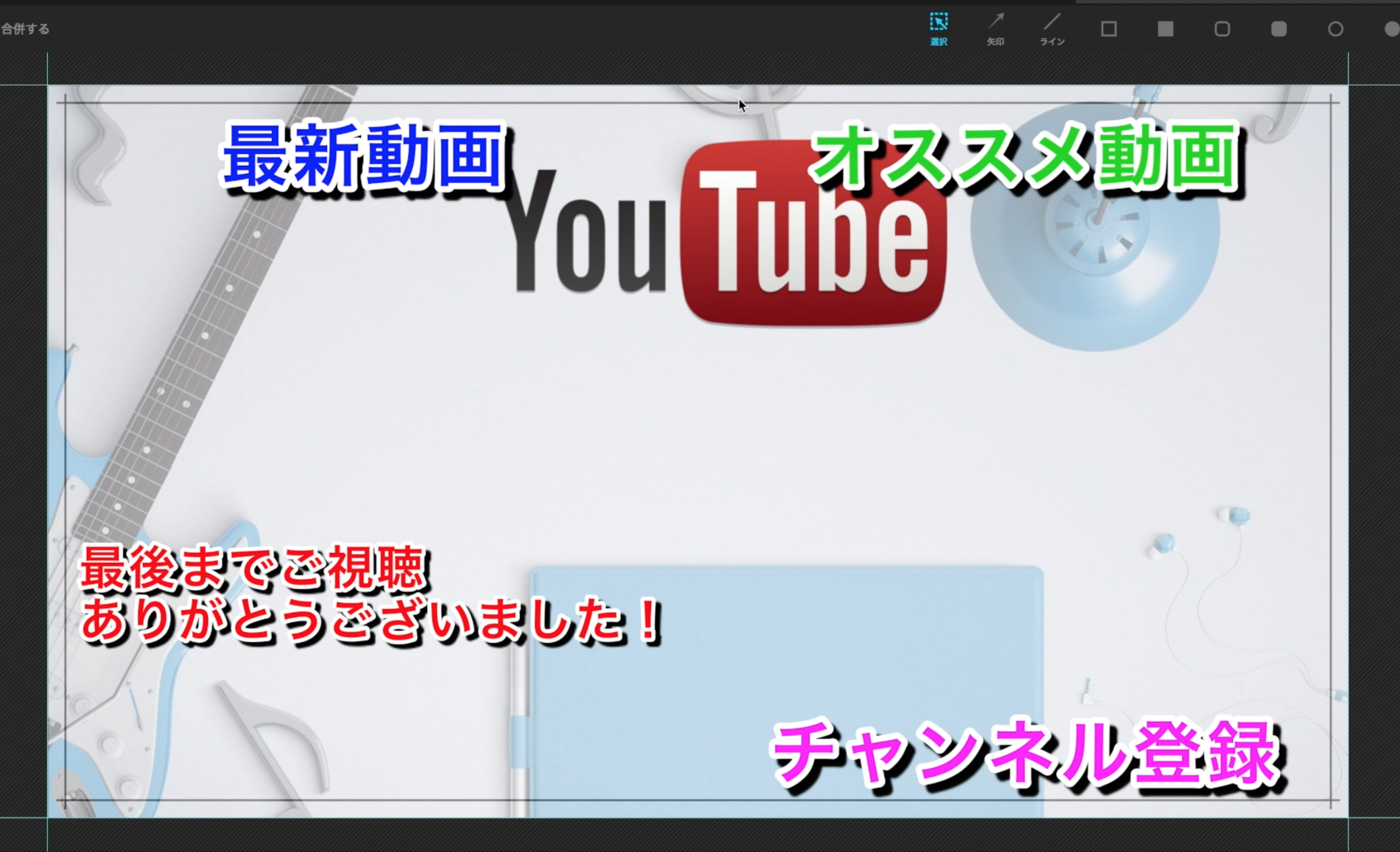
2、次に画像を動画編集ソフトに取り込み動画化して行きましょう!
終了画面の時間数ですが最大20秒となりますので、それを超えないように
画像が流れる時間を決めて行きましょう。
今回使ってる編集ソフトiMovieは、自動で画像が動いてしまう為、
画面上部のクロップからフィットを選んで画像が動かないように固定しましょう。
他の編集ソフトでも画像が16:9のアスペクト比に固定して編集を行って下さい。
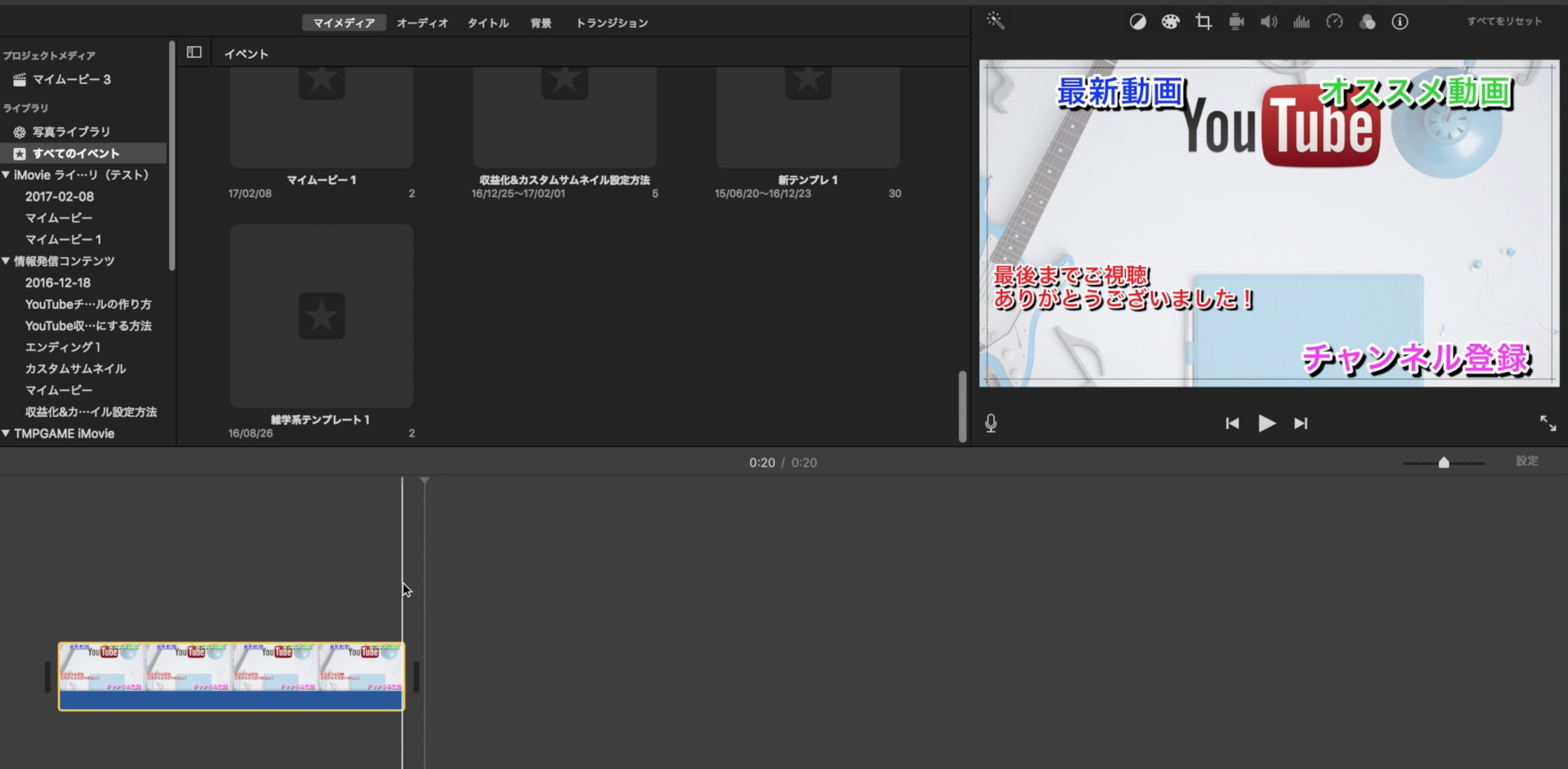
3、最後に完成した動画の終了画面を設定して完了です。
各文字の上にクリックできる要素を追加しておきましょう。
詳しくは解説動画参考に終了画面を設定をお願いします。
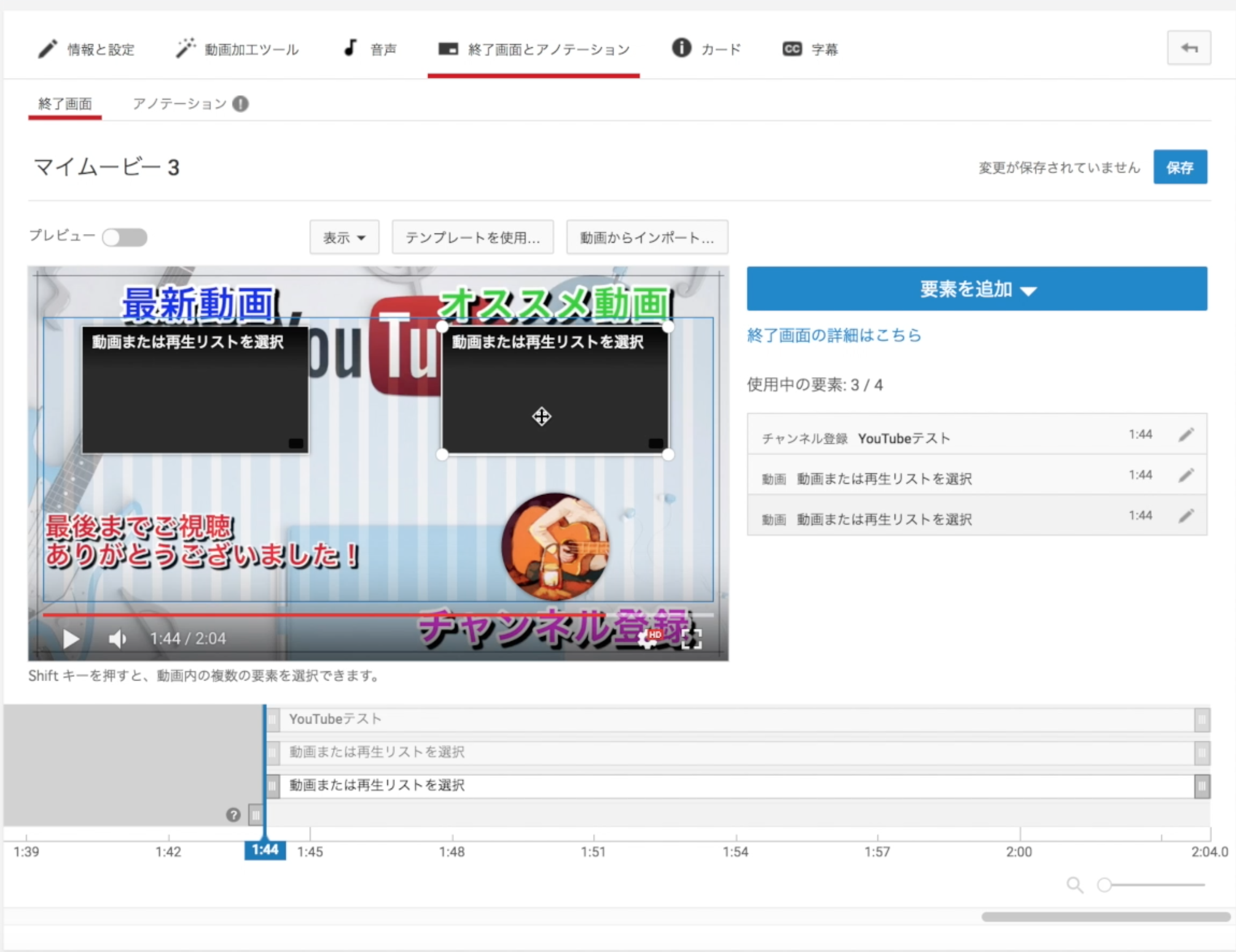
終了画面の作成、設定は以上となります。
終了画面はスマートフォンなどのモバイル端末でも機能しますので
ぜひ取り組んでみてください。
おすすめで動画での動画の再生アップ
チャンネル登録への誘導に効果的なのでオススメです。
終了画面は一回作ればどんどん使い回す事ができるので
積極的に動画に取り入れて行きましょう。
今回の説明は以上です。お疲れ様でした^^















コメントを残す